Notice HP SCANJET PROFESSIONAL 3000 S2
Liens commerciaux

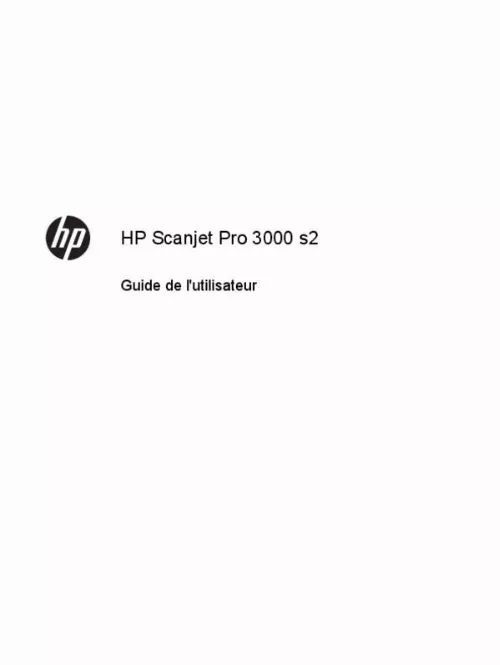
Le mode d'emploi HP SCANJET PROFESSIONAL 3000 S2 vous rend service
J'avais perdu la notice. Merci de votre aide. Je ne l'ai utilisé qu'1 fois, je chaege la notice pour savoir l'utiliser. J'ai eu le scanner HP SCANJET PROFESSIONAL 3000 S2 et je l'ai installer et je vous connaitre son utilisation totale. merci. Trouve t'on des lampes de rechange pour cet appareil.
Extrait du mode d'emploi HP SCANJET PROFESSIONAL 3000 S2
Les instructions détaillées pour l'utilisation figurent dans le Guide de l'utilisateur.
Windows : Pour modifier les paramètres par défaut de mise en veille et d'arrêt automatique, procédez comme suit : 1. Lancez l'Utilitaire Outils du scanner HP en effectuant l'une des opérations suivantes : ● ● Double-cliquez sur l'icône HP Easy Scan de votre bureau, cliquez sur le menu déroulant Scanner, puis sur Paramètres du scanner. Windows XP, Vista, Windows 7 : Cliquez sur Démarrer, pointez sur Programmes ou sur Tous les programmes, pointez sur HP, sur Scanjet, puis sur 3000 s2 et cliquez sur Utilitaire Outils du scanner. Cliquez sur l'onglet Paramètres, puis sélectionnez les paramètres de mise en veille et d'arrêt automatique appropriés. REMARQUE : Si vous paramétrez à la fois la mise en veille et l'arrêt automatique sur 1 heure, le scanner se met automatiquement hors tension au bout d'une heure. � Pour définir la période d'inactivité au bout de laquelle le scanner doit entrer en mode Veille, sélectionnez 15 minutes ou 1 heure dans la liste déroulante Veille : Mettre le scanner en veille au bout de :. Pour définir la période d'inactivité au bout de laquelle le scanner doit se mettre automatiquement hors tension, sélectionnez la valeur appropriée (1 heure, 2 heures, 4 heures ou Jamais) dans la liste déroulante Arrêt automatique : Mettre le scanner hors tension au bout de :. � Mac : Utilisez le Programme HP Utility pour modifier les paramètres par défaut de mise en veille et d'arrêt automatique. FRWW Paramètres de mise en veille et d'arrêt automatique 7 HP EveryPage Ultrasonic (Windows) Votre solution de numérisation HP peut détecter l'introduction simultanée de plusieurs pages dans le scanner grâce à HP EveryPage Ultrasonic. Cette technologie vous permet également de récupérer les erreurs liées à une multi-collecte sans perdre les pages que vous avez déjà numérisées. Lorsqu'une erreur de multi-collecte se produit, le logiciel affiche un message et une miniature de la dernière page numérisée avec succès. Sélectionnez une option dans le message pour résoudre le problème, réinstallez les pages restantes dans la pile, puis poursuivez la numérisation. le logiciel HP Easy Scan propose différentes options permettant de contrôler le fonctionnement de HP EveryPage Ultrasonic. [...] Vous pouvez également créer un nouveau raccourci à partir d'un raccourci existant. � Afficheur d'images L'afficheur d'images s'ouvre lorsque vous lancez une numérisation. Cette fenêtre vous permet d'effectuer les tâches suivantes : ● ● Afficher des miniatures sur les pages à mesure qu'elles sont numérisées Numériser d'autres pages FRWW À propos des raccourcis de numérisation 5 ● ● ● ● Renumériser des pages individuelles Éditer des pages individuellement afin de recadrer et faire pivoter les images Réorganiser ou supprimer des pages Effectuer la numérisation et le traitement du document Utilitaire Outils du scanner HP L'Utilitaire Outils du scanner HP vous permet de modifier les paramètres de gestion de l'alimentation du scanner et de rechercher des informations sur les paramètres, l'état et la maintenance du scanner. Pour ouvrir l'utilitaire, procédez de l'une des manières suivantes : ● ● ● ● Cliquez sur l'icône HP Easy Scan du bureau, cliquez sur le menu déroulant Scanner, puis sur Paramètres du scanner. Windows XP, Vista, Windows 7 : Double-cliquez sur l'icône HP Easy Scan de votre bureau, cliquez sur le menu déroulant Scanner, puis sur Paramètres du scanner. windows 8 : Sur l'écran Démarrage , cliquez sur la vignette Utilitaire Outils du scanner HP. Cliquez sur Démarrer, pointez sur Programmes ou sur Tous les programmes, pointez sur HP, sur Scanjet, puis sur 3000 s2 et cliquez sur Utilitaire Outils du scanner. hP TWAIN HP TWAIN vous permet de numériser à l'aide de logiciels compatibles TWAIN développés par d'autres fournisseurs que HP. Tous les logiciels TWAIN ne fonctionnant pas de manière identique, veuillez consulter la documentation des logiciels pour obtenir plus de détails sur les méthodes d'acquisition de numérisations. Logiciel du scanner (Mac) Un pilote pour Mac OS est fourni avec votre scanner HP Scanjet Pro 3000 s2. Ceci vous permet d'utiliser votre scanner HP avec n'importe quelle application compatible ICA, y compris les applications Capture d'image et Aperçu qui sont déjà installées sur votre Mac. Capture d'image fournit des fonctionnalités de base pour la numérisation de documents. [...]..
Téléchargez votre notice ! Téléchargement gratuit et sans inscription de tous types de documents pour mieux utiliser votre scanner HP SCANJET PROFESSIONAL 3000 S2 : mode d'emploi, notice d'utilisation, manuel d'instruction. Cette notice a été ajoutée le Mercredi 9 Septembre 2013. Si vous n'êtes pas certain de votre références, vous pouvez retrouvez toutes les autres notices pour la catégorie Scanner Hp.


